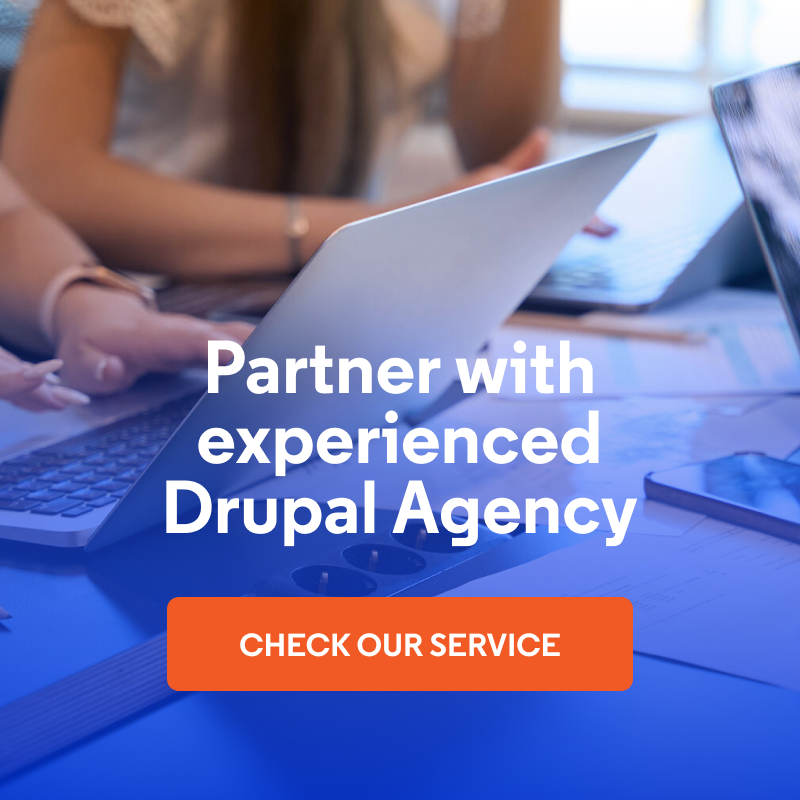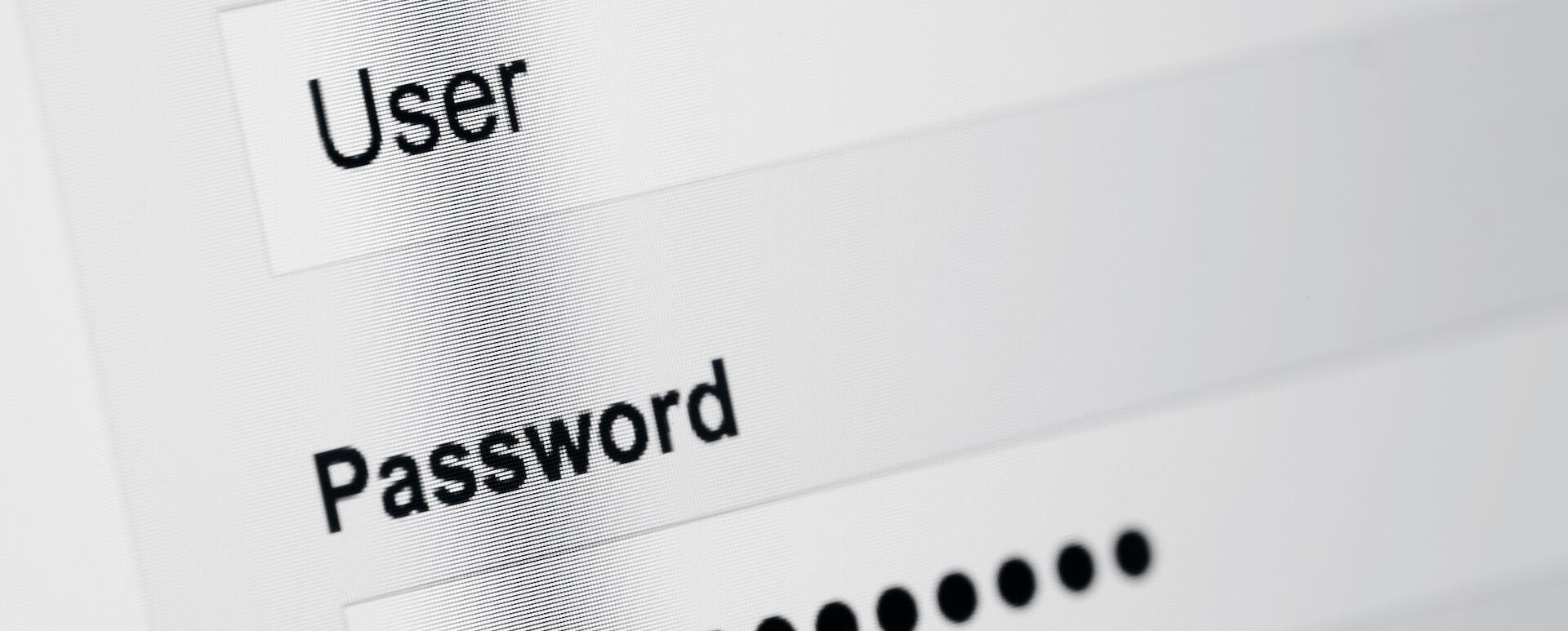
Que faire lorsque vous avez oublié ou perdu votre mot de passe administrateur Drupal ?
Perdre l'accès à votre compte administrateur Drupal peut être une expérience stressante. Votre mot de passe administrateur est la clé pour maintenir et gérer votre site web, et être bloqué peut entraver votre capacité à effectuer des mises à jour critiques ou à gérer le contenu. Heureusement, il existe plusieurs méthodes pour retrouver l'accès, que vous utilisiez Drupal 7 ou la dernière version du système. Ce guide vous expliquera les options possibles pour réinitialiser votre mot de passe et revenir sur votre page web.
Les défis de perdre votre mot de passe administrateur Drupal
Pourquoi perdre un mot de passe administrateur Drupal est-il potentiellement risqué ? Sans accès au compte administrateur, vous êtes effectivement bloqué dans le backend de votre site web. En conséquence, vous ne pouvez pas effectuer des tâches essentielles telles que la gestion des utilisateurs, l'édition de contenu, l'installation de nouveaux modules ou l'application de mises à jour de sécurité critiques. Ce manque de contrôle peut affecter votre capacité à maintenir et à développer votre site web efficacement.
Heureusement, il existe des méthodes éprouvées pour retrouver l'accès et restaurer les privilèges administratifs. Dans les sections ci-dessous, vous trouverez des solutions pratiques pour réinitialiser le mot de passe dans Drupal 7 et les versions ultérieures (8 et plus). Ces étapes vous aideront à reprendre le contrôle de votre site web rapidement et en toute sécurité.
Comment réinitialiser le mot de passe administrateur dans Drupal 7 ?
Si vous avez perdu l'accès à votre compte administrateur Drupal 7, ne vous inquiétez pas - il existe plusieurs façons de résoudre ce problème. Chaque méthode varie en complexité et en exigences, vous pouvez donc choisir celle qui convient le mieux à votre situation.
Utiliser le "lien de connexion unique" pour réinitialiser un mot de passe
Drupal 7 possède une fonctionnalité intégrée pour générer un lien de connexion unique (aussi appelé "réinitialiser votre mot de passe"), qui vous permet de réinitialiser votre mot de passe :
- Allez sur la page de connexion utilisateur.
- Cliquez sur l'onglet "Demander un nouveau mot de passe".
- Entrez votre nom d'utilisateur ou votre adresse e-mail.
- Vérifiez votre e-mail pour le lien de connexion unique.
- Suivez le lien pour vous connecter et réinitialiser votre mot de passe.
Cette méthode est simple mais repose sur l'accès à l'e-mail associé au compte administrateur.
Réinitialisation du mot de passe Drupal via la base de données
Si vous n'avez pas accès à l'e-mail administrateur, vous pouvez réinitialiser le mot de passe manuellement en utilisant votre base de données. Comment faire ?
- Accédez à votre base de données Drupal en utilisant phpMyAdmin ou un outil similaire.
- Localisez la table "users".
- Trouvez l'enregistrement pour l'utilisateur administrateur.
- Utilisez un outil pour générer un mot de passe haché (MD5, un algorithme de hachage).
- Mettez à jour le champ du mot de passe avec le nouveau mot de passe haché.
Voici un exemple de commande SQL pour mettre à jour le mot de passe :
sql UPDATE users SET pass = MD5('newpassword') WHERE uid = 1;Remplacez 'newpassword' par votre mot de passe souhaité.
Cette méthode nécessite un accès à la base de données et une connaissance de base du SQL.
Utiliser Drush pour récupérer votre mot de passe
Drush (Drupal Shell) est un outil en ligne de commande puissant pour la gestion des sites web Drupal. Votre serveur ou site web pourrait l'avoir installé, car il est assez courant.
- Ouvrez votre terminal ou invite de commande.
- Accédez au répertoire racine de votre site web Drupal.
- Exécutez la commande :
drush upwd admin --password="newpassword"Ceci suppose que votre nom d'utilisateur administrateur est admin. Si vous n'êtes pas sûr de votre nom d'utilisateur, vous pouvez générer un lien de connexion unique, que vous pouvez coller dans le navigateur et réinitialiser le mot de passe via le navigateur, comme décrit précédemment.
La commande pour faire cela est la suivante :
drush uliComment récupérer le mot de passe dans les autres versions de Drupal (8 et plus récentes) ?
Drupal 8 et les versions plus récentes offrent des solutions à la fois conviviales et avancées pour réinitialiser votre mot de passe, en fonction de votre situation.
Réinitialisation du mot de passe avec le "lien de connexion unique"
Comme pour Drupal 7, les versions supérieures de Drupal fournissent également une fonctionnalité de lien de connexion unique :
- Visitez la page de connexion utilisateur.
- Sélectionnez l'onglet "Demander un nouveau mot de passe".
- Saisissez votre nom d'utilisateur ou l'adresse email associée.
- Vérifiez dans votre boîte de réception e-mail pour le lien de connexion unique.
- Utilisez le lien pour accéder à votre compte et créer un nouveau mot de passe.
Ce processus est convivial et efficace si vous pouvez accéder à l'e-mail enregistré.
Utiliser la base de données pour réinitialiser un mot de passe Drupal
Pour des réinitialisations manuelles de mot de passe, suivez ces étapes :
- Accédez à votre base de données Drupal en utilisant phpMyAdmin ou un outil similaire.
- Localisez la table « users_field_data ».
- Trouvez l'enregistrement pour l'utilisateur administrateur (utilisateur 1).
- Générez une clé de hachage en exécutant une commande sur le serveur
php core/scripts/password-hash.sh 'newPassword'- Mettez à jour le champ "pass" avec le nouveau mot de passe haché.
Voici un exemple de commande SQL pour mettre à jour le mot de passe :
UPDATE users_field_data SET pass='$S$Esr2N84Ii/ip6vyYIX1hpqXGNapQxmhskLdLBjFUmDN92r5rAKM6
' WHERE uid = 1;
DELETE FROM cache_entity WHERE cid = 'values:user:1';Assurez-vous de remplacer "newhashedpassword" par le mot de passe haché réel.
Vous pourriez également bien sûr faire cela via phpMyAdmin.
Utiliser Drush pour réinitialiser un mot de passe Drupal
Pour les versions ultérieures de Drupal (telles que Drupal 10, 9, et 8), Drush reste un outil pratique :
- Ouvrez votre terminal ou invite de commande.
- Accédez au répertoire racine de votre site web Drupal.
- Exécutez la commande :
drush user-password admin --password="newpassword"- Connectez-vous avec le nouveau mot de passe.
Les commandes Drush peuvent considérablement simplifier votre flux de travail.
Cette méthode suppose que votre nom d'utilisateur administrateur est "admin". Si vous n'êtes pas sûr de votre nom d'utilisateur, vous pouvez générer un lien de connexion unique, le copier et l'ouvrir dans votre navigateur pour réinitialiser votre mot de passe, en suivant les étapes mentionnées précédemment.
La commande pour faire cela est la suivante.
drush uliRessources supplémentaires sur les mots de passe Drupal
- Documentation officielle de Drupal pour la récupération de mot de passe
- Documentation de Drush
- Bonnes pratiques de sécurité Drupal
Comment réinitialiser le mot de passe administrateur dans Drupal ? Résumé
Récupérer l'accès à votre compte administrateur Drupal est essentiel pour maintenir votre site web en bon état de fonctionnement. Que vous utilisiez Drupal 7 ou l'une des versions plus récentes, les étapes décrites ci-dessus fournissent des solutions pratiques pour réinitialiser votre mot de passe et reprendre le contrôle de votre site web. Pour éviter des défis similaires à l'avenir, envisagez de mettre en œuvre des mesures préventives telles que des pratiques de mot de passe sécurisées et des sauvegardes. Si vous avez besoin d'aide, n'hésitez pas à nous contacter. Nous nous spécialisons dans le développement Drupal et pouvons vous aider à gérer et sécuriser votre site web efficacement.